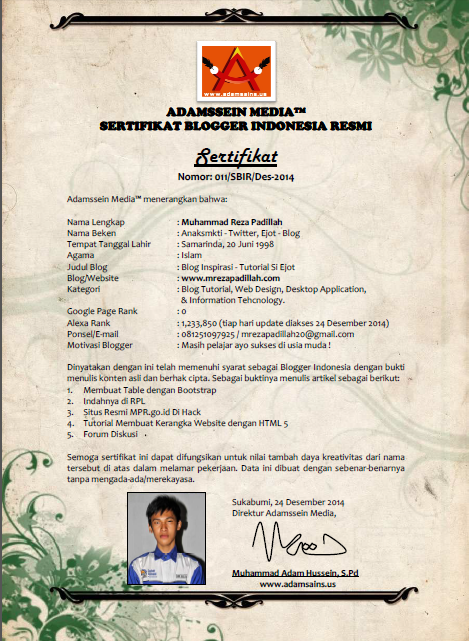Halo Ada Yang Tau Composer Nggak ?? Saya Baca-baca Artikel Dari http://id-laravel.com/post/kenapa-memilih-laravel Composer Adalah Depedency Manager Untuk PHP Yaitu Kamu Bisa Menginstall Suatu Library Melalui Composer Dan Composer Akan Secara Otomatis Menginstall Library Lain Yang Di Butuhkan Atau Bisa Di Bilang Melengkapin Apabila Ada Suatu Library Yang Kurang Tanpa Mendownload Nya Satu Persatu.
Cukup Jelas.. Kan Nah Sekarang Kita Langsung Ke Cara Install Composer Nya !
2. Kedua Kalian Hapus Dulu Tanda " ; " Di php.ini Anda Masuk Di Folder XAMPP Di Tempat Kalian Install..
Contoh Kalau Saya Di Partisi " E "
Masuk Ke XAMPP -> php -> php.ini Lalu Buka Melalui Notepad Atau Teks Editor Yang Anda Suka.. Di Sini Saya Menggunakan Sublime Text 3.
3. Pencet Tombol CTRL+F Lalu Ketikkan " ;extension=php_openssl.dll " Hapus Tanda Titik Koma Nya " ; " Contoh Bisa Lihat Gambar Di Bawah Ini : Disini Saya Menggunakan XAMPP Version 3.2.1
4. Install Composer.exe Yang Sudah Di Download Tadi.. Langkah-langkah Nya Bisa Kalian Lihat Gambar Di Bawah :
(1). Klik 2x Atau Run As Administrator
(2). Lalu Pilih Radio Button " Install Shell Menus " , Klik NEXT
(3). Klik Button Browse Lalu Cari Aplication " php.exe" Masuk Di XAMPP -> php -> php.exe
Apabila Sudah Klik NEXT
(4). Setelah Checking Selesai Klik " Install " Dan Tunggu Sampai Proses Install Selesai
5. Apabila Installasi Selesai Silahkan Cek Di CMD Untuk Memastikan Apakah Sudah Terinstall Atau Tidak
Ketikkan " composer -v " Di CMD
Nah Apabila Sudah Seperti Gambar Diatas Maka Composer Sudah Terinstall Di Laptop Kalian.. Anda Juga Bisa Mengecek Nya Dengan " Mengklik Kanan " Di Desktop Kalian :)
Tutorial Powered By : www.ikantongkol.com
" Complicated Team : Developer 'Desktop Aplication & Web Design' "
 Minggu 02 Nop 2014, Pekan pertama dibulan Nopember Klub Programming SMK TI AIRLANGGA berdiskusi dengan topik pemrograman Java dan PHP, mulai dari sejarah Java - Versi-versi OS Android : Alpa(1.0) - Lollipop(5.0) dan Intalasi Web Server bagi siswa kelas X RPL. Sebegai Instruktur sebaya Muhammad Guntur (XI RPL) dan Muhammad Reza Padillah(XI RPL).
Minggu 02 Nop 2014, Pekan pertama dibulan Nopember Klub Programming SMK TI AIRLANGGA berdiskusi dengan topik pemrograman Java dan PHP, mulai dari sejarah Java - Versi-versi OS Android : Alpa(1.0) - Lollipop(5.0) dan Intalasi Web Server bagi siswa kelas X RPL. Sebegai Instruktur sebaya Muhammad Guntur (XI RPL) dan Muhammad Reza Padillah(XI RPL).